ცარიელი HTML გვერდი არის ვებ გვერდი, რომელსაც არ აქვს ხილული ვებ შინაარსი. ზოგიერთი HTML კოდი აუცილებელია ვებ ბრაუზერისთვის ფაილის ინტერპრეტაციისთვის, როგორც HTML ფაილი, მაშინაც კი, თუ არ არის ხილული შინაარსი. ნებისმიერ ტექსტურ რედაქტორს შეუძლია შექმნას ცარიელი HTML გვერდი, რადგან HTML გვერდი არის უბრალოდ ტექსტური დოკუმენტი, რომელსაც აქვს სპეციალური კოდები ზედა ნაწილში, რომლებიც იდენტიფიცირებენ მას, როგორც ვებ-გვერდს ვებ ბრაუზერებისთვის.
Ნაბიჯი 1
გახსენით ტექსტის რედაქტორის აპლიკაცია. Windows Notepad აპლიკაცია მდებარეობს დირექტორიაში C:\Windows\System32.
დღის ვიდეო
ნაბიჯი 2
ჩაწერეთ HTML კოდები, რომლებიც განსაზღვრავენ ტექსტურ დოკუმენტს, როგორც ვებ გვერდს:
ნაბიჯი 3
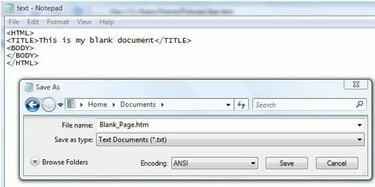
Notepad შენახულია როგორც დიალოგური ფანჯარა
დააჭირეთ ფაილის მენიუს და აირჩიეთ "შენახვა როგორც". ნაგულისხმევად, Notepad-ს სურს შეინახოს ყველა ფაილი უბრალო ტექსტის სახით .TXT გაფართოებით. HTML ფაილისთვის შეიყვანეთ ფაილის სახელი .HTM გაფართოებით.
ნაბიჯი 4
დააჭირეთ ღილაკს "შენახვა" და ახლა გექნებათ ცარიელი HTML გვერდი.
ნაბიჯი 5
გახსენით Microsoft Word ახალ დოკუმენტში.
ნაბიჯი 6
დატოვეთ გვერდი ცარიელი, თუ გსურთ ცარიელი HTML გვერდი. წინააღმდეგ შემთხვევაში, ჩაწერეთ ტექსტის შინაარსის დასამატებლად ან გამოიყენეთ მენიუ „ჩასმა“ სურათების დასამატებლად.
ნაბიჯი 7

Microsoft Word შენახულია როგორც დიალოგური ფანჯარა
დააწკაპუნეთ მენიუში "ფაილი" (ან Office მენიუ Word 2007-ში) და აირჩიეთ "Save As". შემდეგ აირჩიეთ "ვებ გვერდი" (HTML), როგორც ფაილის ფორმატი დოკუმენტის შესანახად.
ნაბიჯი 8
შეიყვანეთ თქვენი დოკუმენტის სახელი. გაფართოება უნდა იყოს .html ან .htm. დააჭირეთ "შენახვას" და გექნებათ HTML დოკუმენტი.
ნაბიჯი 9
გახსენით Dreamweaver და დააწკაპუნეთ "HTML" სვეტის "Create New"-ის ქვეშ, საწყისი გვერდზე.
ნაბიჯი 10
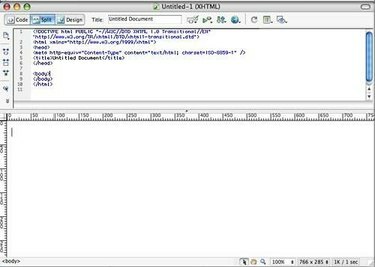
ცარიელი HTML გვერდი Dreamweaver-ში
დატოვეთ გვერდი ცარიელი, თუ გსურთ გქონდეთ ცარიელი HTML გვერდი ან აკრიფეთ ტექსტი, რომ ტექსტი იყოს თქვენს ვებ გვერდზე.
ნაბიჯი 11
დააჭირეთ მენიუს "ფაილი" და აირჩიეთ "შენახვა" HTML ვებ გვერდის შესანახად.
რჩევა
უფასო TextEdit აპლიკაციას, რომელიც მოყვება Mac OS X-ს, ასევე შეუძლია შეინახოს როგორც HTML. ჩაწერეთ თქვენი ვებ შინაარსი დოკუმენტის ეკრანზე, აირჩიეთ "შენახვა როგორც" მენიუდან "ფაილი" და აირჩიეთ HTML, როგორც ფაილის ფორმატი. მიეცით ფაილს გაფართოება .html. Microsoft Word-ის ზოგიერთი ვერსია ასევე გვთავაზობს ბრძანებას "შენახვა როგორც ვებ გვერდი" ფაილის მენიუში, როგორც მალსახმობი ჩვეულებრივი დიალოგური ფანჯრის "შენახვა როგორც".




